Jei esate „Xbox“ naudotojas, jums gali kilti klausimas, kaip išjungti paleidimo garsą. Tai iš tikrųjų gana lengva padaryti, ir yra keletas skirtingų būdų, kaip tai padaryti. Šiame straipsnyje parodysime, kaip išjungti „Xbox“ paleidimo garsą. Yra keletas skirtingų būdų, kaip išjungti „Xbox“ paleidimo garsą. Vienas iš būdų yra eiti į „Nustatymų“ meniu ir išjungti garsą. Kitas būdas yra eiti į sistemos meniu ir išjungti garsą. Jei norite išjungti paleidimo garsą, paprasčiausias būdas tai padaryti – eiti į „Nustatymų“ meniu ir išjungti garsą. Norėdami tai padaryti, tiesiog eikite į meniu „Nustatymai“ ir pasirinkite parinktį „Garsas“. Iš ten galite išjungti garsą pasirinkę parinktį „Išjungta“. Jei norite išjungti paleidimo garsą, kitas būdas tai padaryti yra eiti į sistemos meniu ir išjungti garsą. Norėdami tai padaryti, tiesiog eikite į sistemos meniu ir pasirinkite parinktį „Garsas“. Iš ten galite išjungti garsą pasirinkę parinktį „Išjungta“. Paleisties garso išjungimas yra gana paprastas procesas, ir yra keletas skirtingų būdų tai padaryti. Jei norite išjungti garsą, paprasčiausias būdas tai padaryti – eiti į „Nustatymų“ meniu ir išjungti garsą. Kitas būdas tai padaryti yra eiti į sistemos meniu ir išjungti garsą. Bet kuriuo atveju tai gana paprastas procesas.
Kaip galite lengvai išjungti arba išjungti „Windows 11“ paleidimo garsą, jei norite, kad įrenginys tylėtų įkrovos metu, taip pat galite lengvai Išjunkite paleidimo garsą xbox konsolėje - Šiame įraše mes jums pasakysime, kaip tai padaryti.

Kaip išjungti „Xbox“ paleidimo garsą
Išleidus 2022 m. spalio mėn. skirtą „Xbox“ naujinimą, žaidėjai dabar gali išjungti garsus, kuriuos leidžia „Xbox Series X|S“ ir „Xbox One“ konsolės, kai jie įjungiami arba paleidžiami. Nepaprastai svarbu pažymėti, kad ši funkcija nepagerins našumo, o padės išvengti staigaus stipraus garso, kai bandote žaisti žaidimus neįprastu laiku arba jei jums visai nepatinka paleisties garsai.
ką daryti, jei nulaužta „Google“ paskyra
Šio rašymo metu „Xbox 2022 m. spalio mėn.“ naujinimas išleidžiamas į visas konsoles visame pasaulyje. Tačiau jei negalite laukti, kol jis bus pasiekiamas automatiškai, galite priversti jį įdiegti apsilankę adresu Nustatymai > Sistema > Atnaujinimai > Atnaujinti konsolę ir liesdamas Pradėti atnaujinimą mygtuką.
KAM išjunkite arba išjunkite „Xbox“ paleidimo garsus Jei naudojate Series X|S arba Xbox One konsolę, atlikite šiuos veiksmus:
- atviras Nustatymai „Xbox“.
- Paspauskite Generolas .
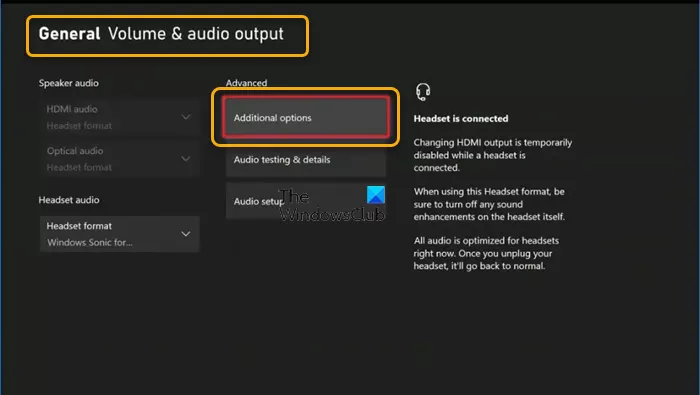
- Paspauskite Garso ir garso išvestis skirtuką
- Toliau spustelėkite Papildomos parinktys pagal Išplėstinė skyrius.
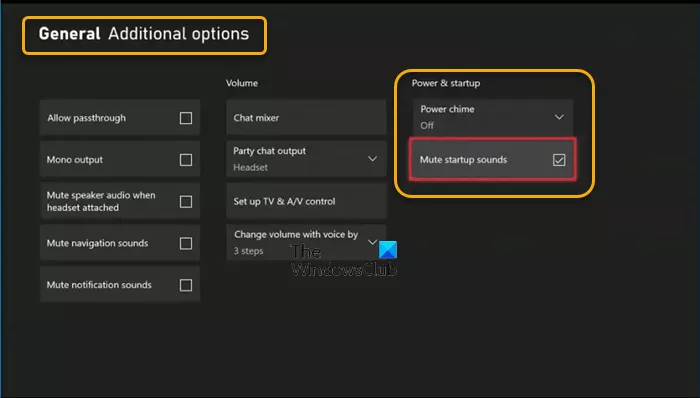
įstrigo saugiuoju režimu
- Dabar, po Maitinimas ir paleidimas skyrius, varnelė Išjungti paleidimo garsus galimybė paleisties metu išjungti garsus.
- Jei norite, galite įdiegti Garso signalas nustatant parinktį išjungė išjunkite garsą, kai pirmą kartą įjungiate konsolę.
Tai viskas! Kai atliksite aukščiau nurodytus veiksmus, „Xbox“ konsolė nebeleis jokių garsų, nes ji įsijungs kitą kartą įjungus žaidimų sistemą.
Taip pat skaitykite :
- Kaip įjungti ir pakeisti paleidimo garsą sistemoje „Windows 10“.
- Priverskite Windows jus pasveikinti pasirinktu pasisveikinimo balso pranešimu ir garsu
Kaip išjungti paleidimo garsą „Xbox“?
„Microsoft“ pridėjo naują parinktį, leidžiančią išjungti paleidimo garsą „Xbox“ konsolėje. Norėdami išjungti „Xbox“ paleidimo garsą, eikite į Nustatymai > Generolas > Garso ir garso išvestis > Papildomos parinktys .
Kodėl „Xbox“ neturi garso, kai jį įjungiu?
Jei „Xbox“ neatkuria garso, kai įjungiate konsolę, galite pašalinti „Xbox“ garso triktis atlikdami šiuos veiksmus:
kaip pakeisti raidę google docs
- Paspauskite „Xbox“ mygtuką ant valdiklio, kad atidarytumėte vadovą.
- Pasirinkite Profilis ir sistema > Nustatymai > Generolas > Garso ir garso išvestis .
- Toliau pasirinkite garso nustatymo parinktį Išplėstinė .
- Pažymėkite garso nustatymą, kurį norite naudoti.
- Spustelėkite A mygtuką, kad pradėtumėte garso testą.
Skaityti : Kaip išspręsti „Xbox“ garso problemas
garsas neveikia
Kas yra „Transit“ „Xbox“?
Kad garsas būtų aiškus, „Xbox Audio Passthrough“ leidžia konsolei perimti neapdorotą garsą ir perduoti jį tiesiogiai į jūsų televizorių ar garso sistemą. Atsižvelgiant į jūsų garso konfigūraciją, ši išplėstinė funkcija optimizuoja garso kokybę, kad būtų galima maksimaliai atkurti mediją.
Ar turėčiau įjungti garso perdavimą?
Jei jūsų konsolėje nėra įjungta „Xbox Audio Passthrough“, vis tiek galėsite mėgautis tokia pačia AV patirtimi, tačiau į televizorių ir iš jo bus daugiau laidų. Ši funkcija reikalinga tik tuo atveju, jei turite erdvinio garso sistemą arba specialią garso juostą.
Skaityti : Kaip pakeisti garso nustatymus sistemoje „Windows 11“, kad pagerintumėte garso kokybę.















